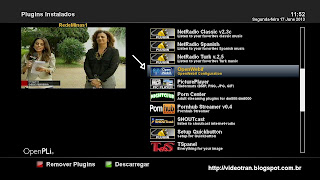Pesquisas sobre Receptores Digitais - Downloads Videotran
Meus Blogs: Museu de Rádios: LINK Facebook: Museu de Rádios no Facebook: LINK
Gravações de QSOs em Satélites de Radioamador: LINK
Conexão de Antena, (foto abaixo):
Lista de Satélite, (foto abaixo):
Na foto acima devemos Marcar cada satélite que será usado!
Na foto abaixo configuramos individualmente cada Satélite!
01 - Nesse caso acima, usei o LNB como Multiponto (5150-5750)!
02 - Diseqc 1.0 (4x1) na Porta 4 e Diseqc 1.1 na Porta 16!
Busca de Satélite, (foto abaixo):
A foto acima mostra que será feito uma Busca Cega (Blind Scan), mas podemos usar as funções Auto Observar e Preset Explorar, (buscas diretas em TPs existentes na Lista!
Lista de TPs, (foto abaixo):
Aqui podemos: Editar, Adicionar, Apagar e Buscar TPs, (foto acima)!
Editar Canais, (foto abaixo):
Podemos na tela acima: Criar Favoritos, Bloquear, Omitir, Mover e Editar canais!
Atualizar Software, (foto abaixo):
Aqui podemos Atualizar o receptor apenas por AllCode, (não tem opção para Dump e outros), (foto acima)!
Configurar Rede, (foto abaixo):
01 - Use DHCP Ligado para leitura automática do IP, ou Desligado para inserção manual!
02 - O Botão Azul serve para configuração de Servidor!
Configurar Pendrive, (foto abaixo):
Podemos nessa opção (dentre outros) formatar o Pendrive ou HDD, (foto acima)!
Resolução, (foto abaixo)!
Na foto acima devemos configurar mediante o tipo de Tv que vamos usar, 1080 para Tvs de LED, Plasma ou LCD, e 480 para TVs analógicas!
Display, (foto abaixo):
Na opção Display podemos determinar o Brilho, Contraste, Cor, etc. (foto acima)!
Media Player, (foto abaixo):
No Media Player, (foto acima) pode-se: Ler Vídeos, Fotos, Músicas, Gravações etc.!
Informações baseadas no firm 922-01-012, (foto abaixo):
Outros:
01 - ...
Começamos mostrando a função de Mover Satélite, (foto abaixo):
01 - Selecionar o satélite que deseja mover (nesse caso o Starone C2 C que estava na posição 6), teclar o botão verde (Mover), e informar a nova posição ( posição 1 nesse exemplo)!
02 - Ainda com a opção Satelite selecionado podemos: Adicionar, Excluir e Renomear Satélites!
Configurar Satélite, (foto abaixo):
01 - Na foto acima configuramos: Tipo do LNB, Tuner 1 ou 2, Chaves Diseqcs, Adicionar/Excluir/Editar TPs etc.
02 - Na foto abaixo (final da página da foto acima), podemos fazer busca de Canais, tal como: Busca Cega, Busca em um TP, Busca em um único Satélite etc. - Não faz busca por PIDs!
Usar Diseqc 1.2 (EMP Centauri):
01 - Nessa configuração deixamos o Sintonizador no Tuner 1 (Sintonizador1) (fotos acima)!
02 - Teclar OK na opção Motor e depois na opção (Mova Oeste-Leste), dar toques nas teclas de navegação (< >) até acenderem as barras de sinais!
03 - Salvar em Posição da loja nessa mesma janela!
Apagar Canais:
Podemos aqui apagar entre outros, Canais de um único TP ou de um Satélite inteiro, (foto acima)!
Editar Canais / Salvar Tabela:
01 - Na foto acima podemos: Mover, Excluir, Bloquear e Renomear Canais usando as Teclas Coloridas!
02 - Nas fotos abaixo podemos salvar a Tabela e repor quando necessário!
03 - Usamos a opção (Salvar dados do usuário) para salvar a tabela, e (Carregar dados do usuário) para repor a tabela no receptor!
04 - Os dados desse backup serão armazenados no próprio receptor, não necessitando de Pendrive!
Resolução:
Usei conforme foto acima!
Na foto abaixo temos configuração para Brilho, Cor, Contraste etc.
Menu Expansão / USB:
01 - Com o Botão Vermelho temos as opções da foto abaixo:
02 - Com o Botão Amarelo podemos salvar entre outros, a Tabela e o Firmware em um Pendrive ou HDD externo, (foto abaixo)
03 - Com o Botão Azul configuramos o PVR, (informações de gravação, Timeshift, etc.)!
04 - A opção (Jogar Iniciar Pos) marcada como (Última Pos) significa retornar ao ponto visto pela última vez em uma gravação (em pendrive ou HDD), (foto abaixo)!
Atualização:
Para atualizar com Firmware ou repor uma Tabela salva em pendrive/HDD, basta selecionar o arquivo e teclar OK, (fotos acima)!
Configuração de Rede:
01 - Use o DHCP Ligado para reconhecimento automático de rede, ou Desligado para inserção do IP manual, depois teclar OK em Confirmar, (fotos acima)!
02 - Com o Botão Verde testamos se há conexão com a internet, (foto abaixo)!
03 - Outra forma de saber se há conexão com a Internet é usando por exemplo a opção Youtube em Aplicativos de Rede, (fotos abaixo)!
A opção Servidor serve para conexão entre receptor e servidor via Internet, (foto abaixo)
Informações baseadas na versão 1.09.9711, (foto abaixo)!
Aconselho o uso da versão 1.09.9297 por ser mais estável.
Outros:
01 - Tecla F1 111 = Menu Secreto!
02 - Tecla F2 = Legenda!
03 - Tecla F3 = ?
04 - Tecla F4 = Teletexto!
05 - EPG - Guia de Programação!
06 - SLEEP = Temporizador para desligar o Receptor!
07 - Tecla MODE visualiza e altera o Aspecto (4:3, 16:9 etc.)!
08 - Tecla DISPLAY visualiza e altera a Resolução!
09 - Tecla SAT seleciona o Satélite desejado!
10 - Tecla Recall visualiza 16 Últimos Canais Visitados!
11 - Tecla FAV = Favoritos!
12 - Tecla FIND = Encontrar Canais na Lista!
13 - Tecla Vermelha = Áudio!
14 - Tecla Verde = Pausa de Imagem!
15 - Tecla Amarela = ZOOM!
16 - Tecla Azul = INFO!
17 - Tecla Rec = Gravação - 1 toque grava direto, 2 toques opção para determinar o tempo da gravação!
18 - A Gravação pode ser programada através do Temporizador!
19 - Para assistir uma gravação basta teclar o botão Play!
20 - ...
Arquivos Videotran Downloads - Clique Aqui!
Aqui encontra-se vários arquivos do Acervo Videotran tal como:
Az-America, Azbox, Logicasat, Telesystem, Dreambox, Duo Sat, Free Sky etc.
Solicite o Arquivo que necessita e se tivermos acrescentamos aos DOWNLOADS!!!
Postarei aqui apenas algumas informações básicas já que esse receptor tem muitas opções e recursos!
Começarei pelo Plugin TSpanel versão 4.0, (fotos abaixo):
Esse programa (plugin TSpanel), permite baixar e instalar vários outros plugins, além de ser também um desinstalador!
A opção Filebrowser (foto abaixo), permite navegar pelo receptor lendo os arquivos existente principalmente de áudio e vídeo armazenados no HDD interno, Pendrive, etc!
Temporizador = Programar canais para gravar no HDD:
01 - Essa opção permite que programas sejam programados para gravar uma só vez, diário, semanal etc, (fotos acima)!
02 - Outra maneira de programar um canal é: Teclando (canal -) depois a tecla INFO, escolher no guia de programação o horário desejado e teclar o botão verde, porém isso só é possível se a emissora estiver gerando o GUIA de grogramação!
03 - Depois de uma programação ser concluída poderá ser alterada acessando o menu Temporizador, lá podemos editar um novo horário teclando OK e salvando no botão Verde, Apagar qualquer programação existente, Adicionar outra programação e Desabilitar temporariamente uma programação pelo botão Amarelo!
Informações de um Canal:
01 - Acessando o menu Informação\Canal podemos visualizar Frequencia, PIDs, etc. (fotos acima)!
02 - Acessando o menu Informação\Sobre (foto abaixo) vemos as informações de Hardware, Software, etc!
Acessando o Menu Plugins:
01 - Nas fotos abaixo temos o plugin Netradio Classic muito bom para ouvirmos rádios da Internet!
02 - O arquivo stations (que fica dentro da pasta NetRadio Classic no receptor), é o lugar onde colocamos os endereços de IPs das rádios que pode ser editado com o programa DCC via Computador!
01 - O SHOUTcast (fotos abaixo), é outro plugin que acessa rádios da Internet, porém nsse não editamos IPs de rádios e sim GÊNEROS, por exemplo com o gênero NEWS, buscará só rádios de notícias!
02 - O procedimento de edição dos gêneros, é também via DCC!
01 - O plugin OpenWebif serve para conectar o Receptor ao Computador via navegador Mozilla Firefox, Internet Explorer, etc. bastando ser digitado no navegador, o endereço de IP de rede do receptor, (exemplo 192.168.0.195), com isso será aberto (no navegador) o programa OpenWebif (do próprio receptor), com vários acessos: Mudar de canal, aumentar volume, ver os guias de programações das TVs, além de podermos visualizar todos os menus e salva-los como esses que vemos nesse tópico!
02 - Devemos configura-lo como mostra a segunda foto abaixo!
O plugin Setup Quickbutton serve para configurarmos as teclas coloridas (vermelho, verde, amarela e azul como teclas de atalho) (fotos abaixo)!
Depois de escolhermos os plugins que pretendemos usar, salvamos com a tecla verde!
Na hora de usar, a tecla deve ser pressionada por mais de 2 segundos!
Configurar Resolução:
Em Definições A/V \ Modo, usamos 1080 para resolução em HD, e 480 para SD, (foto acima)!
Configurar o Disco Rígido (HDD interno):
Na opção disco rígido suspenso após, deixar marcado 1 minuto, isso faz com que o HDD entre em repouso após 1 minuto se não estiver sendo usado, (foto abaixo) - Salvar com a tecla verde!
Para que o HDD funcione correto (depois de ser instalado dentro do receptor), deve ser formatado, ou seja, Inicializado, (foto abaixo)!
Dependendo da capacidade do hdd, demora um pouco para formatar!
Obs. O nome Hard Disk (Dísco Rígido) só aparece no menu se o HDD estiver conectado corretamente, o local dessa opção é em: Menu/Definições/Sistema (antes da opção Network).
Configurar a Rede:
01 - Aconselho deixar o DHCP desativado, com isso deve-se colocar o IP manualmente mesmo porque precisamos de um IP fixo para conexão com o programa DCC, Editor de canais etc. no Computador!
02 - Nas fotos abaixo podemos testar se há comunicação com a REDE!
Procurar, Instalar e Configurar Canais, Satélites etc.:
Vamos primeiro configurar a Antena (Satélite), (fotos abaixo)!
Nesse menu abaixo vamos configurar o Satélite e o uso de Chaves Diseqcs:
01 - Para quem vai usar mais de uma antena aconselho que deixe o Modo de Configuração como Avançados!
02 - Escolher o primeiro satélite que será configurado!
03 - Para cada satélite deve ser uma posição diferente de LNB ou seja, satélite1 o lnb dever ser LNB 1, satélite2 LNB 2, e assím por diante!
04 - A opção LOF é onde escolhemos o tipo do lnb, se para banda C ou KU!
05 - Em Modo DiSEqC deixo aqui como 1.1, para uso dos dois protocolos 1.0 + 1.1, se eu escolher 1.0, não será ativado a opção 1.1 que vou precisar nessa ilustração!
06 - Em Comando de DiSEqC comprometido, temos o protocolo 1.0, sendo AA=porta1, AB=porta2, BA=porta3 e BB=porta4!
07 - Ordem de comando deixar uncommitted, ommitted, toneburst!
08 - Em Instrução de DiSEqC não permitida é que configuramos o protocolo 1.1, Input 1 à Input 16, (porta 1 à porta 16)!
09 - Outras opções desse menu que não mencionei aqui, não precisa alterar!
Buscar um TP, ou Satélite:
01 - Em Tipo de Busca escolhemos se desejamos buscar um TP ou um Satélite e teclar OK para iniciar a busca, (foto abaixo)!
02 - Se a busca for para um canal em DVB-S2 (ou HD), alterar a opção Sistema para DVB-S2 e colocar todos os dados necessários, (FEC, Modulação Piloto etc.), (foto abaixo)!
03 - Nessa mesma tela adiciona-se um TP manualmente, basta inserir os dados do TP e teclar OK!
04 - Não tem Busca Cega!
05 - Não tem configuração para LNB banda C Multiponto, nesse caso deve-se diminuir 600 em cada frequencia na banda (geralmente) Vertical!
06 - A tabela com os dados dos TPs pode ser preparada pedo programa DCC e depois enviado para o receptor via rede, nesse caso deve-se começar do zero, ou seja, não ter nenhum canal instalado no receptor!
07 - Depois que a tabela com todos transponders atualizados já estiver no receptor, deve-se fazer uma busca no menu: Procura de Canais\Busca manual\Tipo de Busca Só um Satélite, em Scan de Rede deve-se deixar, selecionado (não)
Menu Software Management:
01 - Na foto acima podemos instalar um plugin via pendrive!
02 - Na foto abaixo podemos fazer beckup de arquivos (inclusive a tabela de canais) salvando-os no HDD interno pela opção Choose beckup files, e em Advanced restore fazemos a restauração quando necessário!
Outras informações tal como usar o Editor DreamboxEdit, preparar a tabela de canais e editar IPs de rádio no arquivo stations via DCC, serão postados em breve...





















































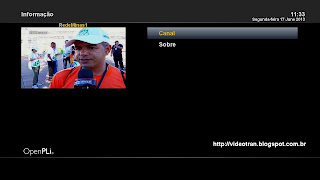

+POSTAR.jpg)
+POSTAR.jpg)